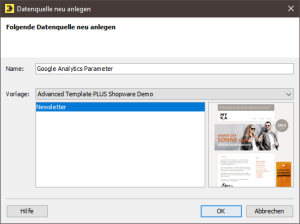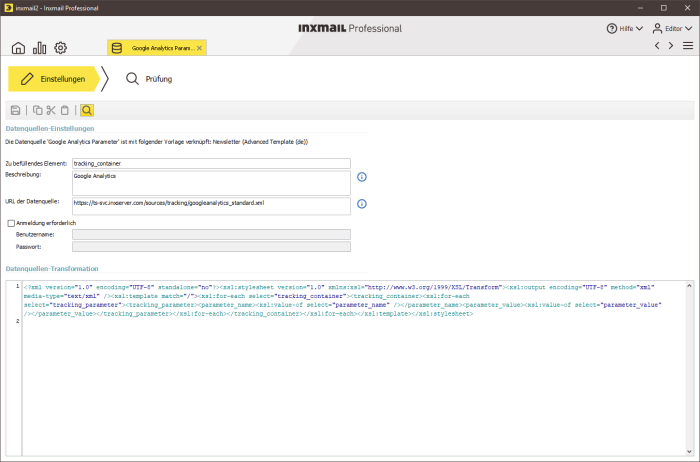Datenquelle anlegen und einrichten
Schritt für Schritt
Um eine neue Datenquelle für Content-Import listenübergreifend einzurichten, gehen Sie wie folgt vor:
- Klicken Sie auf den Reiter
 (
Globale Einstellungen).
(
Globale Einstellungen).
- Klicken Sie auf den Agenten
 Vorlagen.
Vorlagen. - Klicken Sie auf die Registerkarte Datenquellen.
-
Klicken Sie auf die Schaltfläche
 (
Datenquelle neu anlegen).
(
Datenquelle neu anlegen).
Das Dialogfenster Datenquelle neu anlegen wird angezeigt.
-
Sie gelangen in den Workflow-Schritt
 Einstellungen.
Einstellungen.
- Belegen Sie die Felder mit den gewünschten Werten.
- Speichern Sie Ihre Angaben.
- Sie haben eine neue Datenquelle für Content-Import eingerichtet.